Pixel'in Kamera Uygulamasından Fotoğrafları / Resimleri Anında Paylaşma
Android Ipuçları Ve Püf Noktaları / / August 05, 2021
Özel ROM | CyanogenMod | Android Uygulamaları | Firmware Güncellemesi | MiUi | Tüm Stok ROM | Lineage İşletim Sistemi |
Google Pixel akıllı telefon kameralarının neler yapabileceğini ve tek bir lensle çekebileceği görüntü kalitesini hepimiz biliyoruz. Google Pixel akıllı telefonlar, şu anda piyasada bulunan kamera performansı açısından en iyi akıllı telefon. Dahası, Gece Görüş modunun eklenmesinden sonra, Pixel cihazındaki kamera büyük bir sıçrama yaptı ve diğer üreticilerin Google Pixel tarafından üretilenlere benzer görüntüler üretmesi çok zordur. kameralar. Ve fotoğraflarınızı sosyal medyada paylaşmayı seviyorsanız, doğru yerdesiniz çünkü kollarımızda bir numara var.
Fotoğraflarınızı veya resimlerinizi Pixel cihazınızın kamera uygulamasından anında paylaşmanın yollarını arıyorsanız doğru yerdesiniz. Bu gönderide olduğu gibi, Pixel’inizin kamera uygulamasındaki fotoğrafları / resimleri sosyal medya hesaplarınızdan herhangi birinde anında nasıl paylaşacağınız konusunda size rehberlik edeceğiz. Bu, görüntülerinizi anında paylaşabileceğiniz üç sosyal medya uygulaması seçmenize olanak tanır. Öyleyse, daha fazla uzatmadan, doğrudan makalenin kendisine geçelim;
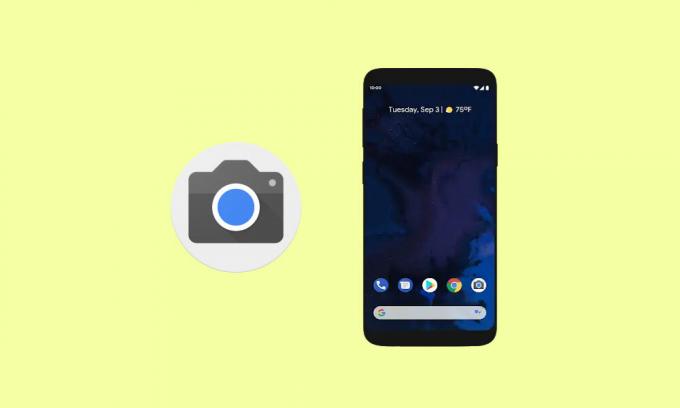
Pixel'inizin Kamera Uygulamasından Fotoğrafları / Resimleri Anında Paylaşma
Görüntülerinizi anında Pixel kamera uygulamanızdan paylaşmak istiyorsanız aşağıdaki adımları dikkatlice izleyin:
- Pixel Kamera uygulamasını açın.
- Tek parmağınızla aşağı kaydırın.
- Sağ altta bulunan Dişli simgesine dokunmanız gerekir.

- Şimdi Sosyal Paylaşım seçeneğini bulun ve anahtarı AÇIK konuma getirin.
- Etkinleştirdikten sonra, cihazınızda yüklü desteklenen uygulamaların listesini göreceksiniz.
- Anında paylaşmak istediğiniz üç uygulama seçin.
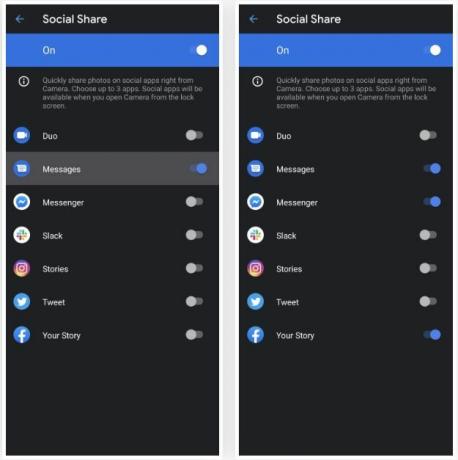
- Şimdi kamera uygulamasına geri dönün ve bir fotoğraf çekin.
- Sağ alt köşede bulunan son görüntü önizlemesinde bir genişletme ok simgesi görünecektir.

- Social Share menüsünde seçtiğiniz üç uygulamayı ortaya çıkarmak için oka dokunun.
- Bu kadar!
Yani, bu yazıda benim tarafımdan var. Umarım bu gönderiyi beğenmişsinizdir ve sosyal paylaşım seçeneğini etkinleştirmenin yanı sıra en sevdiğiniz sosyal medya uygulamasına hızla resim gönderebildiniz. Yukarıda belirtilen adımları izlerken herhangi bir sorunla karşılaşırsanız aşağıdaki yorumlarda bize bildirin. Bir sonraki gönderiye kadar… Şerefe!
Kaynak: GadgetHacks

![A600GNUBU7BSKA Galaxy A6 2018 Aralık 2019 Yaması'nı indirin [Güney Amerika]](/f/cb116372d8dbc0e5b30a834c023d0e63.jpg?width=288&height=384)
![Huawei P smart B145 / B146 Oreo Güncellemesini İndirin [FIG-L11 / FIG-L31]](/f/1a3f28c325192fa391bad9937a842dbc.jpg?width=288&height=384)
